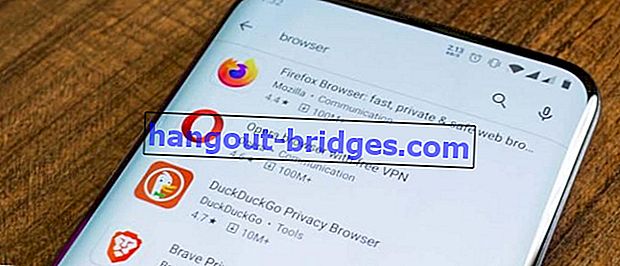모르는 최신 컴퓨터를 종료하는 10 가지 방법
컴퓨터를 종료하는 방법을 알고 있습니까? 가능한 최신 컴퓨터를 종료하는 약 10 가지 방법 인 Jaka 문서를 먼저 참조하십시오.
종료 아래로 컴퓨터를 종료하는 것은 매우 중요합니다. 그렇지 않으면 PC 구성 요소가 손상 될 수 있습니다. 특히 하드 디스크에서 컴퓨터를 종료하는 과정이 종료되지 않으면 불량 섹터가 발생하기 쉽습니다.
종료 프로세스의 중요성과 같습니다. 그러나 컴퓨터를 종료하는 방법을 이미 알고 있습니까? 잘 모르는 최신 컴퓨터를 종료하는 10 가지 방법 인 Jaka 기사를 먼저 참조하십시오.
함께 읽어보기- 종료, 절전, 최대 절전, 하이브리드 절전 및 빠른 시작의 차이점!
- 컴퓨터를 종료해야하는 5 가지 이유
- 1 초만에 Windows를 종료하는 방법
최신 컴퓨터를 종료하는 10 가지 방법
컴퓨터 종료는 실제로 매우 중요합니다. 시스템 종료는 각 구성 요소가 유휴 상태이거나 작동하지 않도록 하여 컴퓨터 시스템을 안전하게 종료 하는 것입니다.
셧다운은 매우 중요하기 때문에 셧다운 방법은 여러 가지가 있습니다. Jaka가 최신 컴퓨터를 종료하는 10 가지 방법은 다음과 같습니다.
 기사보기
기사보기1. 시작 메뉴를 통한 종료
첫 번째 방법은 대부분의 사람들이 시작 메뉴를 통해하는 일반적인 방법 입니다.

2. Alt + F4 키보드 단축키 종료
다음 방법은 바탕 화면 에서 Alt + F4 키보드 버튼 을 누르면 아래와 같이 표시됩니다.

3. 실행 명령을 통한 종료
다음은 실행 명령 입니다. 트릭은 키보드 키 Win + R 을 누른 다음 shutdown / s 문장을 입력하는 것 입니다.

4. 명령 프롬프트를 통한 종료
Command Promt를 통해 다음 . 먼저 Command Promt 응용 프로그램을 열고 다음 문장 shutdown / s 를 입력하십시오 .

5. SlideToShutdown.exe 프로그램을 통한 종료
비결은 Win + R 버튼을 누르고 다음 문장 slidetoshutdown.exe 를 입력하는 것 입니다.

6. Win + X를 통한 종료
다음으로 키보드 키 Win + X 를 누르면 디스플레이가 아래와 같이 나타납니다.

7. 아이콘 바로 가기 종료
바로 가기 아이콘을 통해 종료를 수행 할 수도 있습니다 . 트릭은 바탕 화면을 마우스 오른쪽 버튼으로 클릭하고 새 바로 가기 를 선택합니다 . 명확하게하려면 아래 이미지를 참조하십시오.

그런 다음 제공된 필드에 다음 문장 % windir % \ system32 \ shutdown.exe -s-t 0 을 입력하십시오. 아래 그림을 보면 더 선명하게 볼 수 있습니다.

그렇다면 다음을 클릭하면 아이콘이 아래와 같이 나타납니다. 두 번 클릭하면 종료 프로세스가 즉시 시작됩니다.

8. 잠금 화면을 통한 종료
비아도있다 잠금 화면 . 누가 생각했을까요? 때때로 우리는 항상 통과하는 Windows 잠금 화면이 종료 버튼이 있다는 것을 인식하지 못할 수도 있습니다.

9. 안드로이드 스마트 폰을 통한 종료
안드로이드 스마트 폰을 사용하십니까? 물론 할 수 있습니다. 원격 시스템으로 Android를 통해 종료 할 수 있습니다 . 다음 JalanTikus 링크를 통해 응용 프로그램을 다운로드 한 다음 Android를 컴퓨터에 연결하면됩니다.
 Google Inc. Apps 생산성 다운로드
Google Inc. Apps 생산성 다운로드
10. 원격을 통한 종료
마지막으로 시스템은 여전히 9 번과 동일합니다. 그러나 이번에는 컴퓨터에서 컴퓨터로 시스템을 수행합니다. 다음 JalanTikus 링크를 통해 응용 프로그램을 다운로드 한 다음 다른 컴퓨터와 다른 컴퓨터를 연결하면됩니다 (종료됩니다).
 Apps Productivity TeamViewer GmbH 다운로드
Apps Productivity TeamViewer GmbH 다운로드  사진 소스 : 이미지 : Kundan Bhattarai
사진 소스 : 이미지 : Kundan BhattaraiJaka 스타일을 모르는 최신 컴퓨터를 종료하는 10 가지 방법입니다. 글쎄, 당신은 이미 어떤 숫자를 알고 있습니까? 아니면 이미 모든 것을 알고 있습니까? 의견 열에 의견을 남겨주세요!